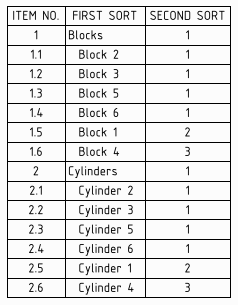In Konstruktionen, Zeichenblättern und 3D-Markup-Folien können Stücklisten eingefügt werden. Stücklistenwerte werden sowohl für interne als auch für externe Komponenten einer Baugruppe automatisch ausgefüllt. SpaceClaim listet ausschließlich Komponenten auf. Wenn die Konstruktion nur Volumenkörper im Strukturbaum enthält, werden diese nicht in die Stückliste aufgenommen. Die Spalte "MGE" in der Stücklistentabelle einer Konstruktion enthält die Anzahl der Unterkomponenten, die eine Baugruppe enthält, nicht die Anzahl der Elemente.
In Zeichnungen mit einer Stücklistentabelle, die Daten enthält, die mit einem neueren Service Pack von SpaceClaim als dem derzeit verwendeten hinzugefügt wurden, werden die neuen Spalten rot dargestellt. Dies gibt an, dass die Daten nicht geändert, sondern nur angezeigt werden können.
Stücklistentabellen können die X-, Y- und Z-Bemaßungen für Komponenten enthalten. Die gezeigten Ausdehnungen sind die genauen Ausdehnungen der gesamten Volumenkörper- und Oberflächengeometrie in der Komponente, und zwar für sichtbare wie verdeckte Volumenkörper und Oberflächen. Skizzierte Kurven, Bitmaps und weitere Elemente sind in den Ausdehnungen nicht erfasst. Mit diesen Bemaßungen eine Zuschnittliste für Teile in einer Baugruppe von Panels in der Stückliste erstellen, zusammen mit deren Anzahl und Bemaßungen. Siehe unten stehende Anweisungen zum Hinzufügen von Spalten zu einer Stücklistentabelle.
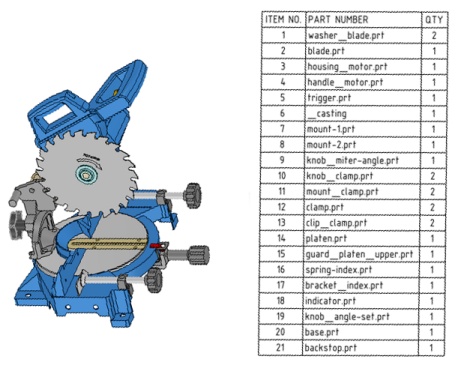
Einem Dokument eine Stückliste hinzufügen
-
Auf der Registerkarte Detailerstellung im Menü Beschriftung auf den Pfeil neben dem Werkzeug
 Stückliste klicken und einen Typ auswählen:
Stückliste klicken und einen Typ auswählen:-
Oberste Ebene: Erstellt eine Tabelle, die ausschließlich Hauptkomponenten (oder Teile) enthält:
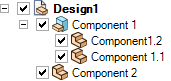
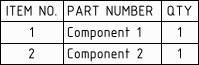
-
Nur Teile: Erstellt eine Tabelle, die ausschließlich untergeordnete Komponenten enthält:
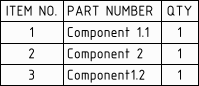
-
Mit Einzügen: Erstellt eine Tabelle, die alle Komponenten, auch untergeordnete (mit Einzügen) enthält:
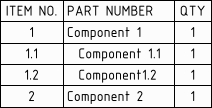
Der zuletzt erstellte Stücklistentyp wird gespeichert und automatisch ausgewählt, wenn anstatt auf den Dropdown-Pfeil auf das Stücklistensymbol geklickt wird.
-
-
(Optional) Wenn im Zeichenblatt eine Komponentenansicht erstellt wurde, kann eine Stückliste für ausschließlich diese Komponente erstellt werden, indem die Komponente im Fensterbereich "Optionen" ausgewählt wird.
-
(Optional) Die Eigenschaften der Stückliste im Fensterbereich "Eigenschaften" ändern.
-
Mit der Option Ausgeblendete Komponenten kann festgelegt werden, ob ausgeblendete Komponenten in der Stückliste enthalten sind.
-
Es gibt zahlreiche weitere Optionen, um die Darstellung der Stückliste zu steuern.
-
-
Klicken, um die Stückliste in der Konstruktion, auf dem Zeichenblatt bzw. auf der 3D-Markup-Folie zu positionieren. Die Tabelle wird bis zur Platzierung grau angezeigt, anschließend wird sie schwarz.
Vor der Platzierung der Tabelle durch Klicken Esc drücken, um den Vorgang abzubrechen.
Die Stückliste wird im Strukturbaum angezeigt.
Stücklisten können kopiert und eingefügt werden. Der Inhalt von Stücklistentabellen kann kopiert und in Microsoft Excel eingefügt werden.
Stückliste bearbeiten
-
Bei der Änderung eines Werts in einer Stücklistentabelle wird die Eigenschaft geändert. Die Stückliste kann auch ausgewählt werden, um ihre Eigenschaften im Fensterbereich "Eigenschaften" zu bearbeiten.
-
Eine Zeile oder Spalte markieren, mit der rechten Maustaste darauf klicken und im Kontextmenü die entsprechende Option zum "Einfügen" von Zeilen oder Spalten auswählen.
-
Eine Zeile oder Spalte markieren, mit der rechten Maustaste darauf klicken und im Kontextmenü die entsprechende Option zum "Löschen" von Zeilen oder Spalten auswählen.
-
Es können nur Zeilen gelöscht werden, die eingefügt wurden.
-
Es können nicht alle Spalten gelöscht werden. Die letzte verbliebene Spalte kann nicht gelöscht werden.
-
- Eine Zeile markieren, mit der rechten Maustaste darauf klicken und im Kontextmenü die Option Tabelle aufspalten auswählen, um die Stückliste in zwei Tabellen aufzuspalten, beispielsweise wenn die Stückliste in ein Zeichenblatt eingefügt werden soll.
-
Die Größe einer Tabelle durch Ziehen der Kreise an den Ecken bzw. Kanten anpassen.
-
Eine Tabelle durch Ziehen des grünen Kreises oben in der Tabelle rotieren.
Einer Stücklistentabelle Spalten hinzufügen
-
Mit der rechten Maustaste auf eine vorhandene Spalte klicken und Einfügen > Spalten links einfügen oder Spalten rechts einfügen auswählen.
-
Die neue Spalte wie folgt durch Klicken über der ersten Zeile der Spalte auswählen:

-
Im Fensterbereich "Eigenschaften" einen Spaltentyp auswählen.
-
Wenn als Spaltentyp "Dokumenteigenschaft", "Materialeigenschaften" oder "Benutzerdefinierte Eigenschaft" ausgewählt wurde, einen Spaltenwert auswählen. Die Werte in der Spalte werden automatisch ausgefüllt.
Wenn als Spaltentyp "Materialeigenschaft" und als Spaltenwert "Masse" oder "Volumen" ausgewählt wurde, werden die Spaltendaten nur ausgefüllt, wenn dem Objekt ein Material zugewiesen wurde.
Stückliste exportieren
-
Auf eine Stücklistentabelle und dann auf ihre Kante klicken, um die ganze Tabelle auszuwählen. Wenn die gesamte Tabelle ausgewählt ist, wird die Kante nicht mehr als gestrichelte, sondern als durchgezogene Linie dargestellt.
-
Mit der rechten Maustaste auf die Tabelle klicken und Tabelle speichern unter auswählen.
-
"HTML", "XML" oder "Stücklistenvorlage (.scbomtemplate)" als Dateityp auswählen.
Wenn als Typ eine Stücklistenvorlage ausgewählt wird, werden alle Formatierungen, Kopfzeilen, Tabelleneigenschaften und Inhalte in einer bearbeitbaren XML-Datei gespeichert.
Eine Stücklistenvorlage verwenden
- Im Werkzeug "Stückliste" auf den Pfeil klicken.
- In der Dropdown-Liste Vorlage auswählen.
- Das SCBOMTEMPLATE-Dokument auswählen und auf die Schaltfläche Öffnen klicken.
- Die Stücklistentabelle platzieren.
Sortieren einer Stückliste
Die Spalten in einer Stücklistentabelle können sortiert werden.
- Eine Spalte auswählen.
- Nach Spalte sortieren im Kontextmenü (rechte Maustaste) auswählen.
- Die Werte werden numerisch und dann alphabetisch in aufsteigender Reihenfolge sortiert.
- Die Spalte erneut sortieren, um in absteigender Reihenfolge zu sortieren.
Alle Werte in der Stückliste können manuell bearbeitet werden. Sortiervorgänge müssen dann jedoch erneut durchgeführt werden, um die Tabelle zu aktualisieren.
Die Sortierung ist für Stücklisten mit Einzug und normale Stücklisten möglich.
Nacheinander erfolgte Sortierungen werden spaltenübergreifend gespeichert. Das Beispiel unten zeigt zwei nacheinander erfolgte Sortierungen:
- Zuerst die Elemente alphabetisch nach Name sortieren.
- Dann numerisch nach Menge sortieren.
- Ergebnis:
- Die Zeilen werden in aufsteigender Reihenfolge der Menge angezeigt.
- Elemente mit gleichen Mengen werden dann alphabetisch nach Name sortiert. In der Abbildung unten werden die Elemente nach Menge sortiert (1, 2, 3). Dann werden alle Elemente mit der Menge 1 alphabetisch sortiert.